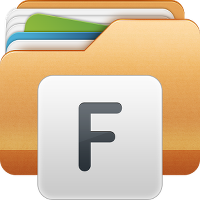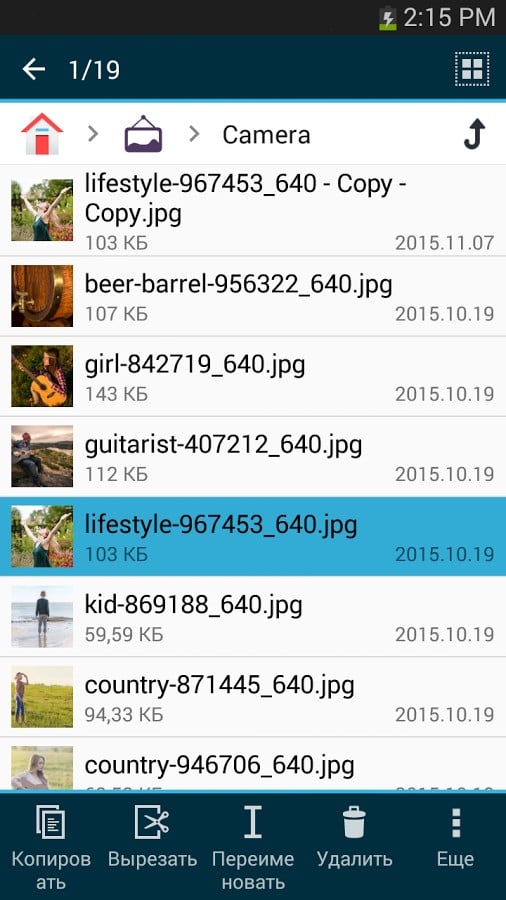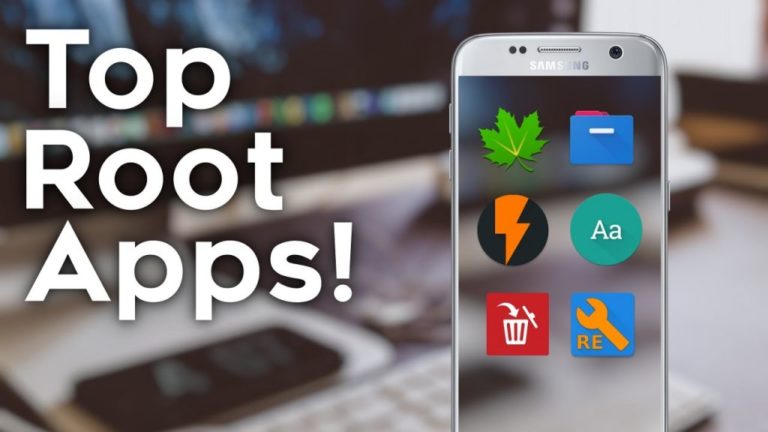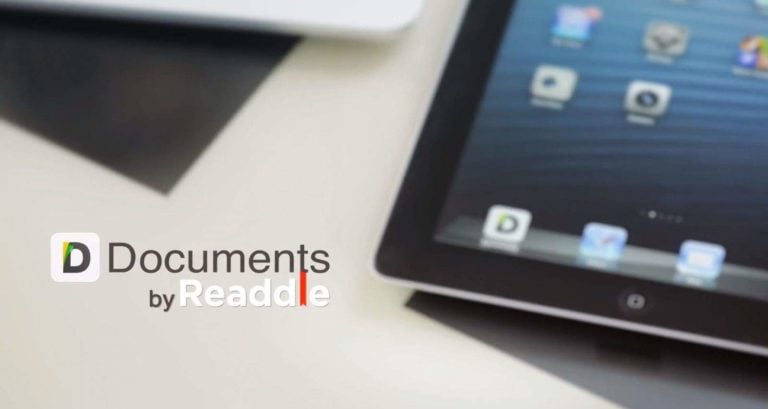Функционал программы Файловый менеджер мало чем отличается от аналогов, но многое в этом случае решает удобство использования, опирающееся на интерфейс.
Сразу после запуска, приложение Файловый менеджер открывает заглавную страницу, где расположены следующие кликабельные иконки:
- Основная память (внутренняя);
- SD-карта (если таковая имеется);
- Папка с загрузками файлов из интернета;
- Фото;
- Аудио;
- Видео;
- Документы;
- Программы;
- Недавние файлы;
- Облако;
- Удаленные службы;
- Доступ с ПК.
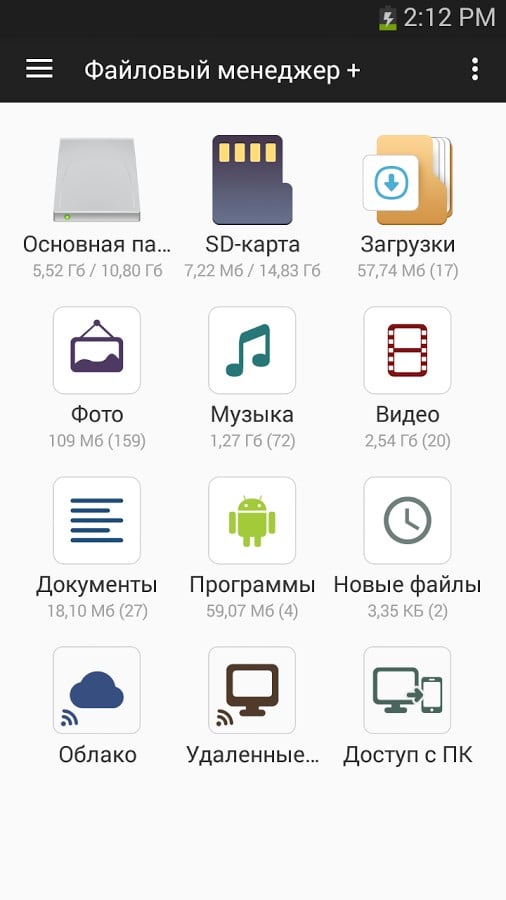
Под всеми ярлыками, кроме последних трёх, отображено количество файлов подобного типа и занимаемое ими место. К примеру, под ссылками на медиафайлы суммируется количество документов, зарезервированных в памяти смартфона и на вспомогательной карте.
Работа с Файловым менеджером не вызывает особых трудностей:
- Для перехода в любую из папок достаточно один раз по ней кликнуть;
- Чтобы открыть файл, следует нажать по его названию;
- Тап по изображению папки или превью документа открывает панель дополнительных действий (копировать, вырезать, переименовать, удалить);
- Если зажать палец на любом типе документа, появится возможность выделить несколько файлов, что очень полезно, если те необходимо удалить или передать на почту/через блютуз/прислать в личные сообщения одного из мессенджеров.
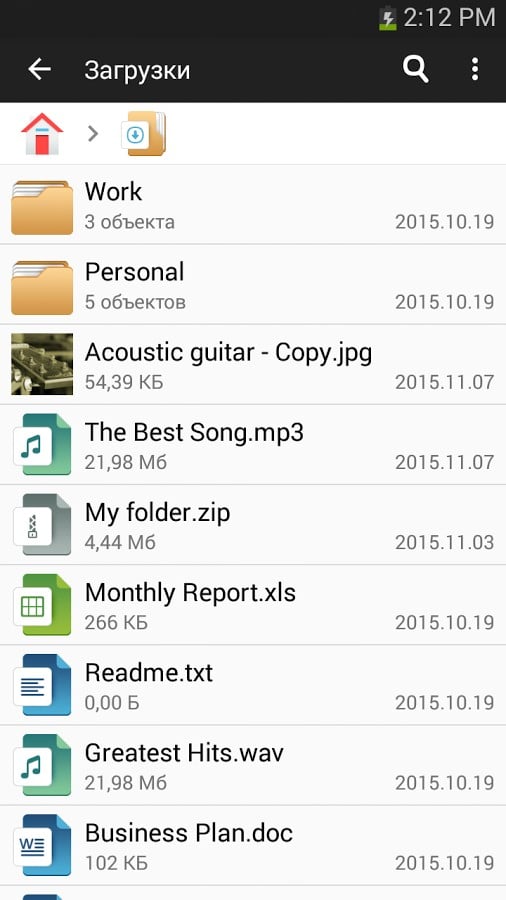
Функции Файлового менеджера расширяет поддержка анализа оставшегося места. Она находится в правом верхнем углу, при нажатии на клавишу «Ещё». С помощью этого дополнения удастся узнать, сколько процентов памяти занято, между какими типами файлов они распределены, просмотреть самые объёмные из них и почистить кэш-приложений.
Программа также выступает как удаленный Файловый менеджер, если добавить доступ по:
- Локальной сети;
- FTP;
- FTPS;
- SFTP;
- WebDAV.
Те, кто боится за сохранность данных, получают доступ к добавлению облачных сервисов. Среди них реализованы:
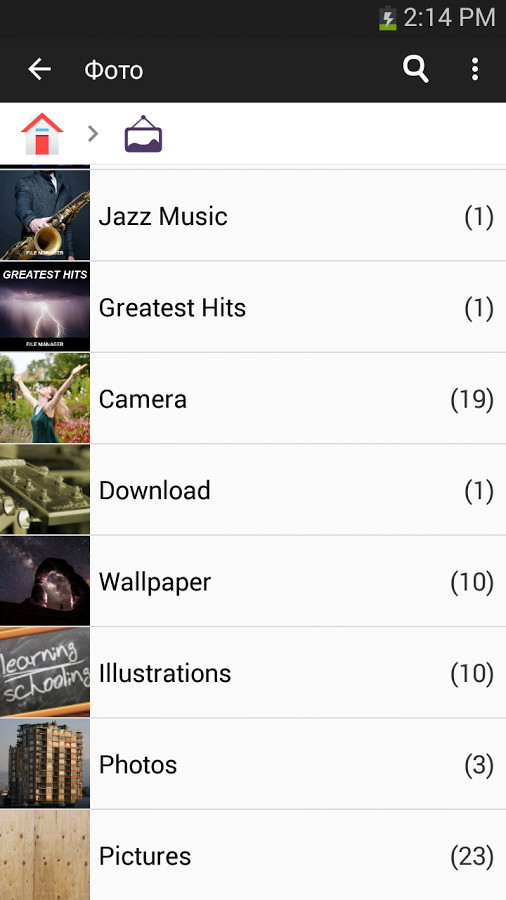
Ещё один способ, как пользоваться Файловым менеджером — реализовать соединение с персональным компьютером или ноутбуком. Для этого понадобится:
- Выбрать соответствующий пункт в главном меню.
- Убедиться, что оба устройства подключены к одной сети Wi-Fi.
- Получить ссылку на коннект на мобильном девайсе.
- Ввести её через любой браузер на ПК.
- Получить возможность перемещаться по памяти смартфона.
Такой тип подключения работает как проводник через Файловый менеджер. Удалить или переместить файлы подобным образом не удастся, зато их можно будет загрузить на компьютер с высокой скоростью.
Как настроить приложение Файловый менеджер
Для расширения возможностей предусмотрена простая настройка Файлового менеджера через вспомогательное меню. Чтобы его открыть, достаточно перейти по вкладке справа сверху. Итак, пройдемся по основным возможностям:
- В общих настройках можно подключить/отключить воспроизведение медиафайлов через встроенные инструменты, назначить программу главной по умолчанию.
- Настроить push-уведомление, когда память заполнится на 97%.
- Отрегулировать работу корзины. Она позволяет понять, как работает Файловый менеджер, периодически оставляя там файлы для их последующего восстановления. Принцип работы идентичный таковой на ПК.
- Получить расширенный доступ к памяти, открыв системные папки.
- Активировать вспомогательное меню.
Перечень настроек незначительный и направлен скорее на дополнительную оптимизацию работы с приложением. В самом начале перечня доступных изменений присутствует пункт «Перейти на премиум-версию». Не совсем понятен смысл подписки за 65 рублей на один год, а вот покупка премиальных функций за 329 рублей, в какой-то мере себя оправдывает. Она позволяет полностью отключить рекламу и обзавестись темной темой оформления.
Следует мимолетно отметить наличие избранных папок, кои поддерживает Файловый менеджер flashlight. После их выделения те попадают в отдельную вкладку быстрого доступа, расположенную в меню, которое появляется, если сделать свайп слева направо. Туда следует назначить часто используемые директории, вроде музыки, фотографий или видеозаписей.